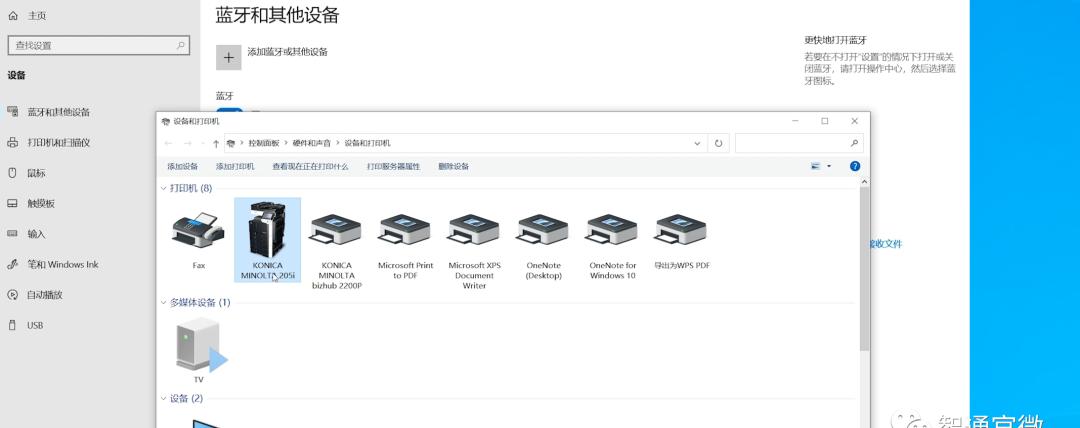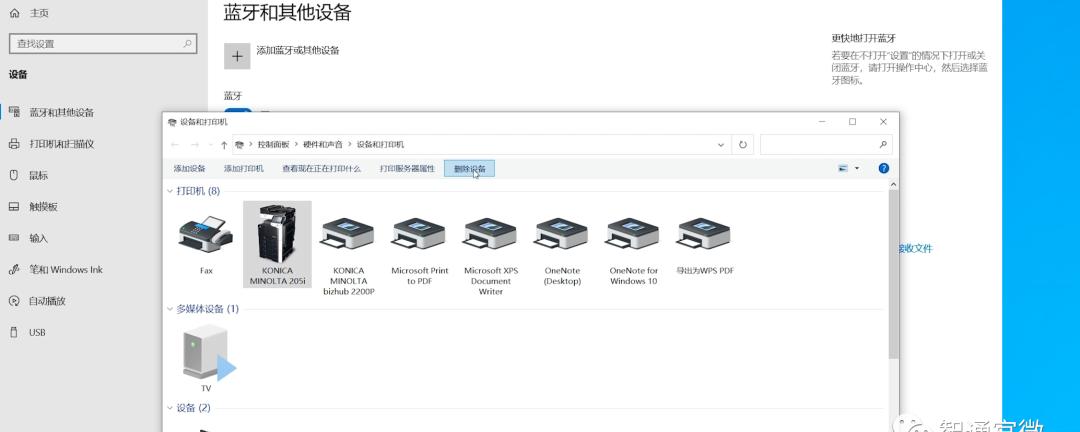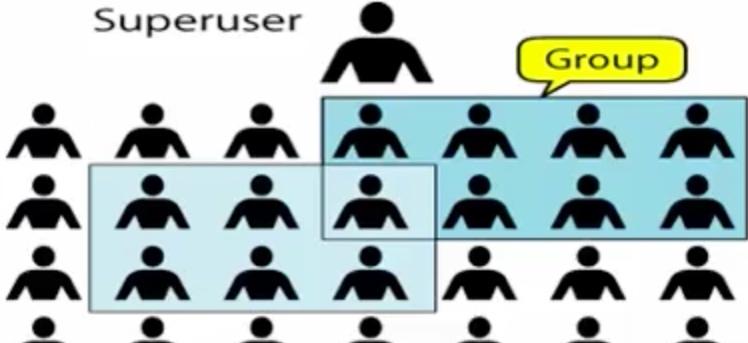打印机的驱动下载安装讲解
打印机复印机驱动下载安装详解及几个常用知识点
01
驱动的下载
第一种方法
去相应的官网进行下载,这种方法是最为可靠的且干净无插件无广告。
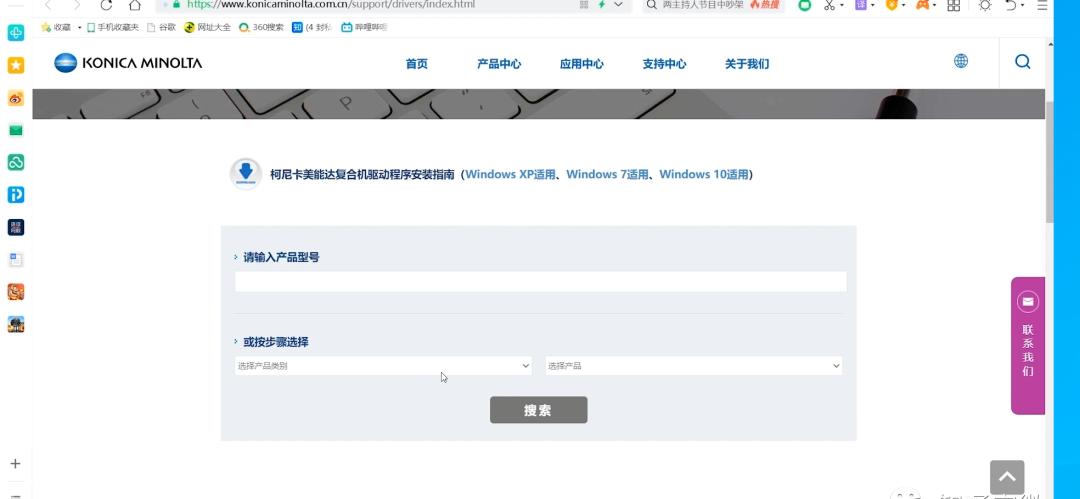
第二种方法
登录打印机驱动网即可下载进入打印机驱动网首页在搜索框中输入自己打印机相应的型号进行搜索下载即可。
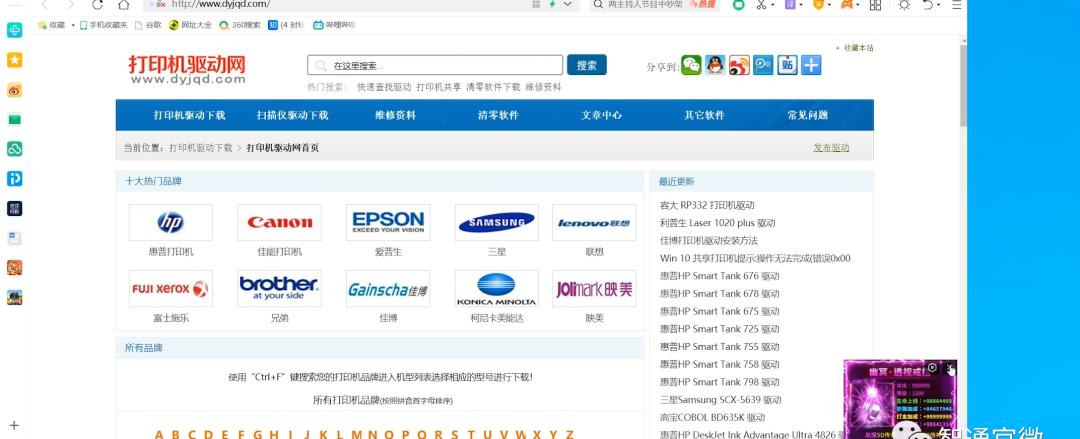
第三种方法
使用360驱动大师驱动精灵等相关软件进行安装,这种方法对于有线网络;无线网络不太实用。
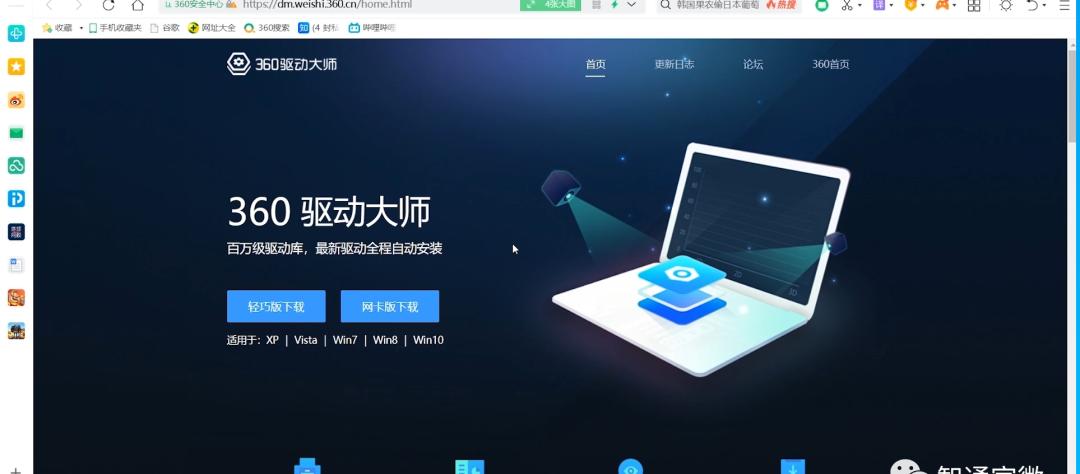
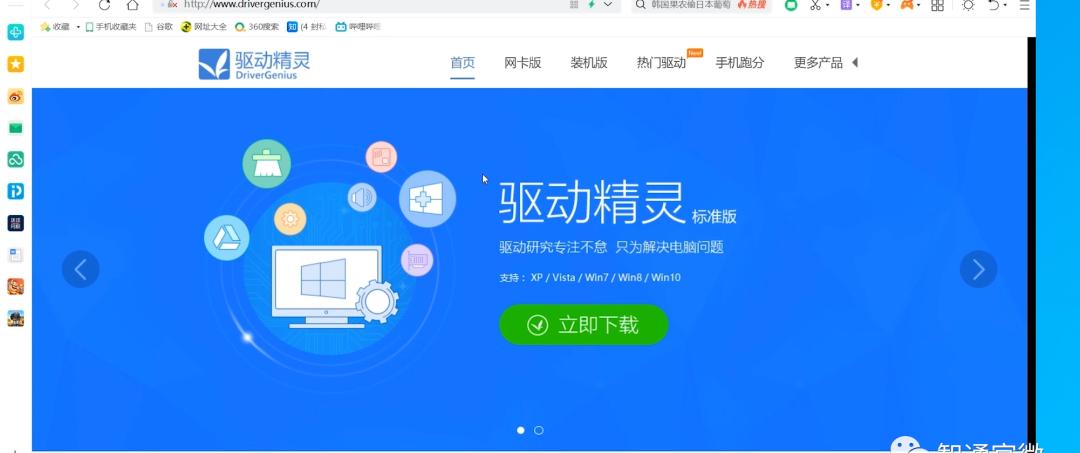
02
开始驱动程序的安装
打印端口确认
在驱动安装之前第一步要确认打印机的连接方式常用的连接方式基本分为以下几种:
1.usb连接
2.有线网络的连接
3.无线网络的连接;无线网络连接一般有两种
(1)无线网络连接路由器,进而和电脑进入同一局域网。
(2)无线直连打印机热点,进而实现手机电脑与打印机的无线直连。
4.蓝牙连接
5.云方式的打印
驱动程序的安装
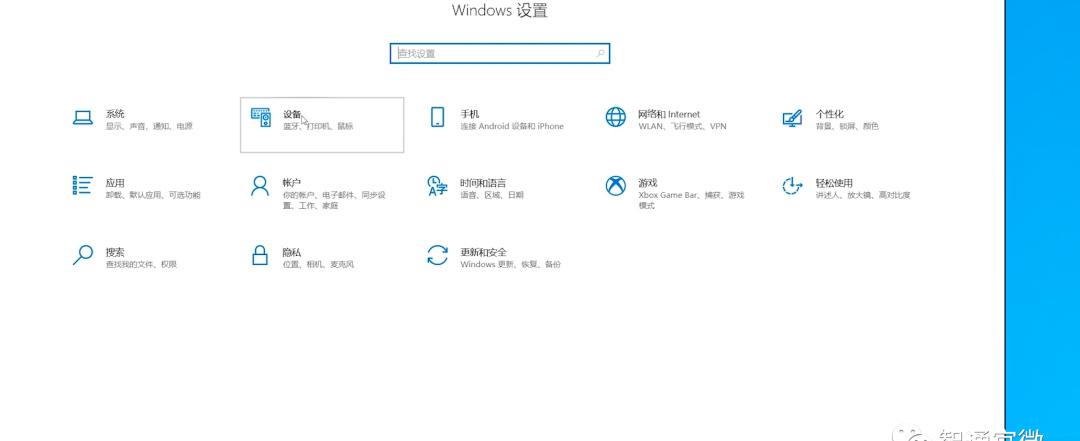
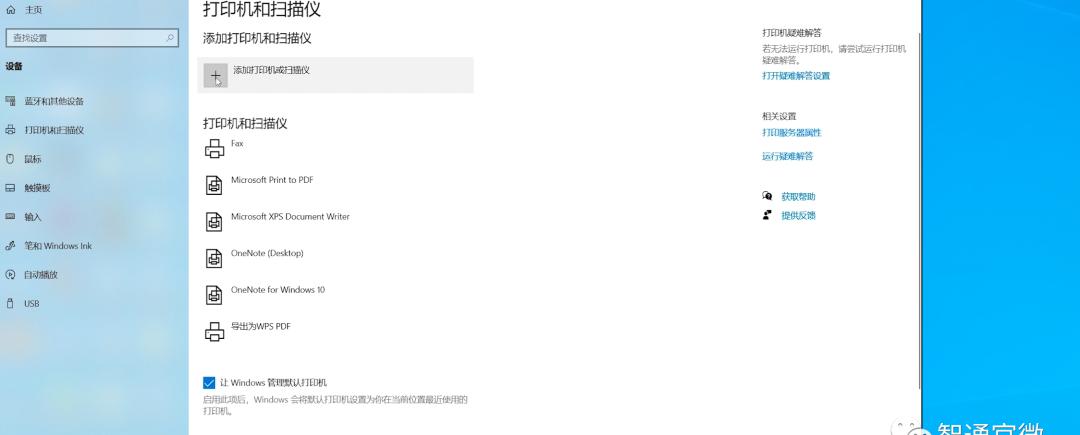

注:使用现有的端口LPT1是并口,现在财务的针式打印机还有再用,com口是通常所说的串口也是财务的打印机还有一些自助设备的小票打印机还在使用。
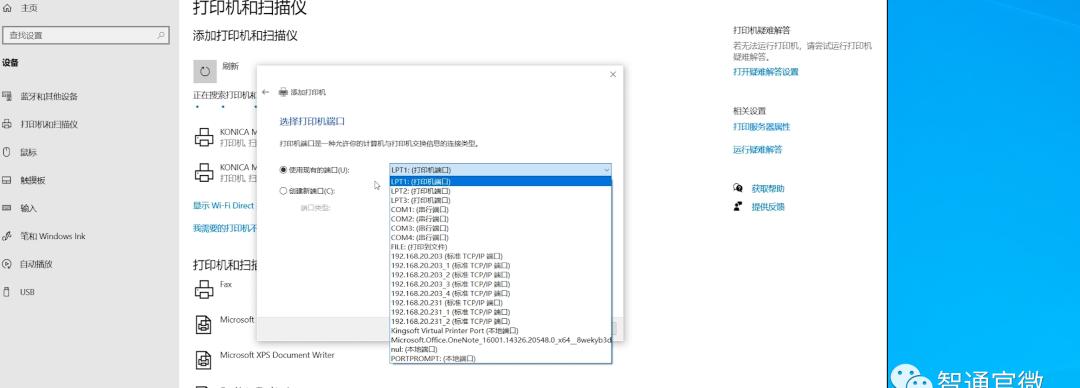
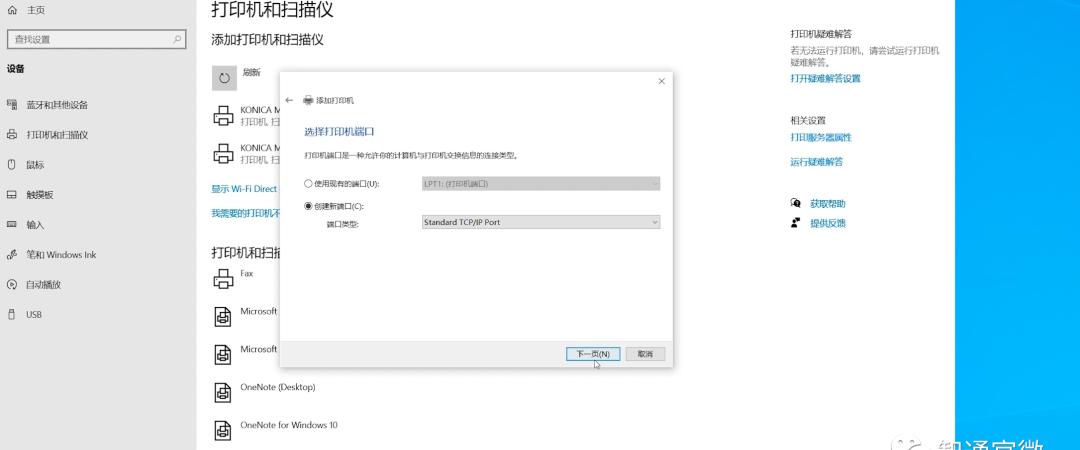
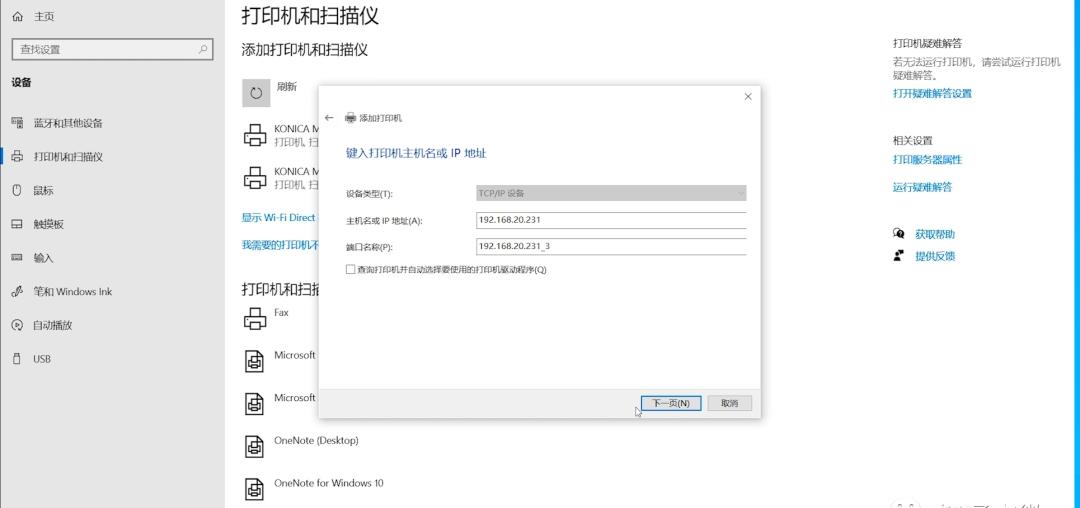
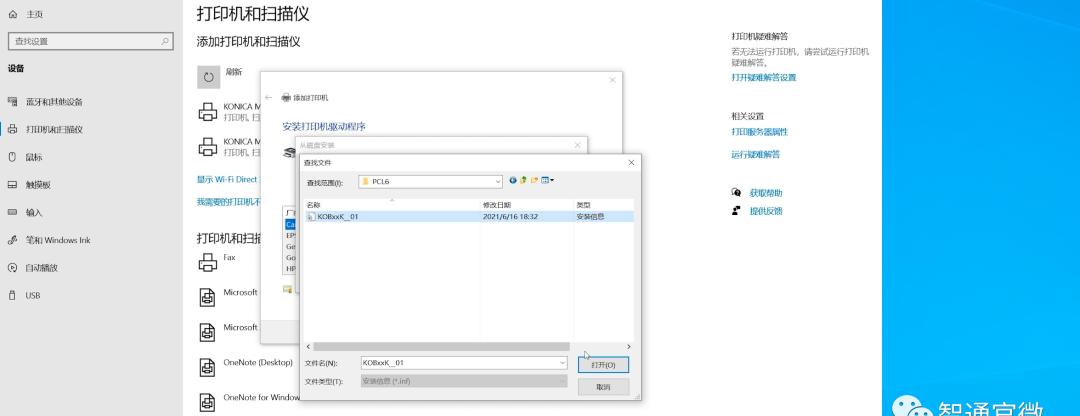
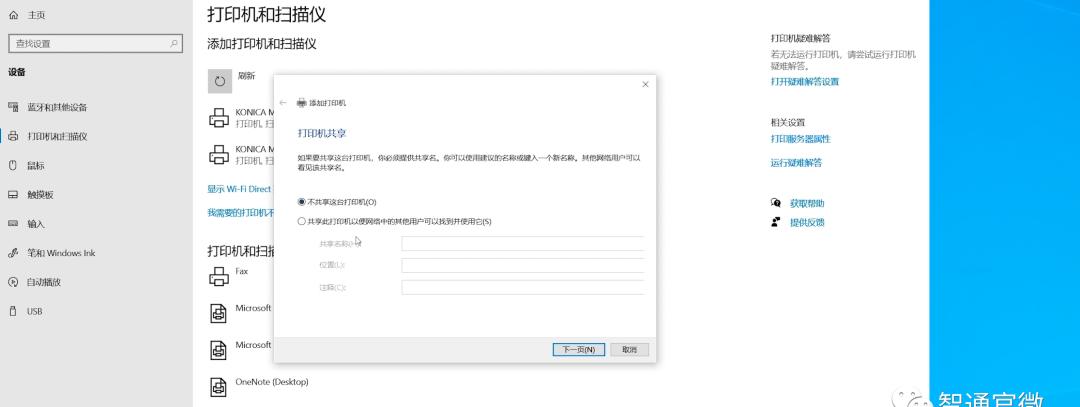

03
涉及打印机驱动安装的几个常见知识点
知识点一 端口的确认和更改
端口的确认和更改,在各个单位大多数都是一个电脑安装着几个打印机,端口的错误是很常见的问题。常见现象如下, 这是一个打印端口的错误。
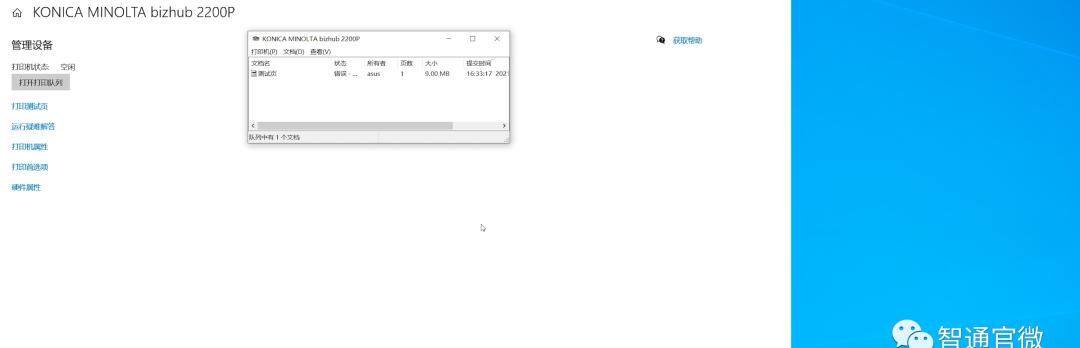
首先看下右上角状态是否显示脱机,如果显示脱机表示电脑与打印机没有连接,这是灰色的。这个是个打印端口的错误,通过这个讲解一下,打印机端口的更改。
(1)开始–设置–打印机和扫描仪,首先看一下打印机右上角的状态是否显示脱机,如果脱机则表示电脑和打印机没有连接。
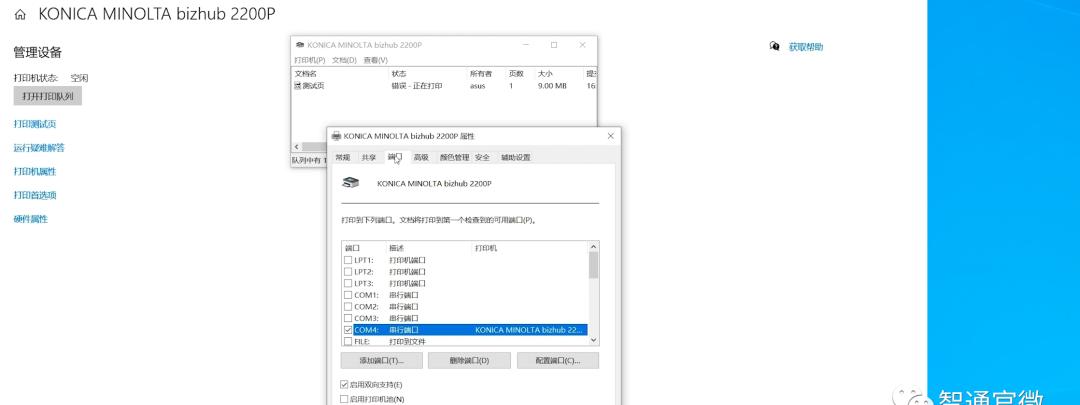
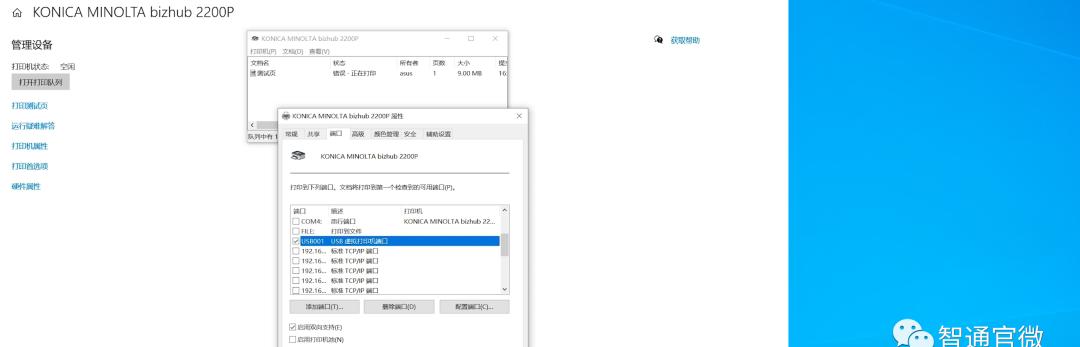
如果有多个usb口逐个进行测试知道最后可以打印为止,更改完进行重新启动,此时的打印机已经可以正常打印了,这是端口的更改,根据实际情况去更改相应的端口这是平常经常会用到的。
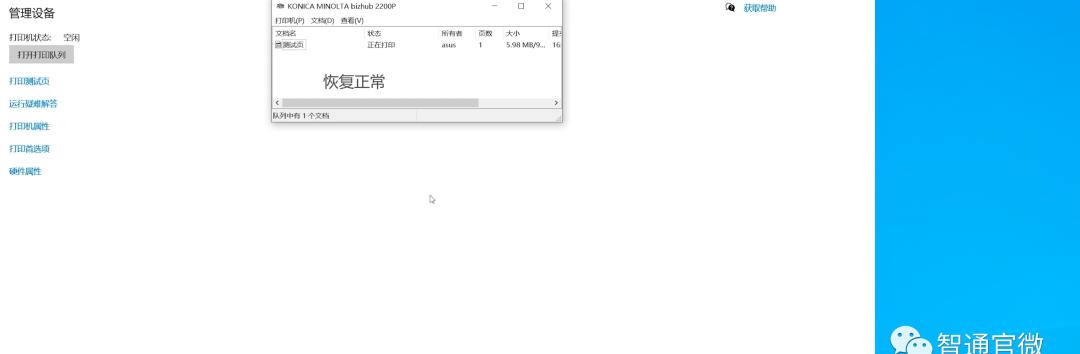
知识点二网络打印的网络通断确认
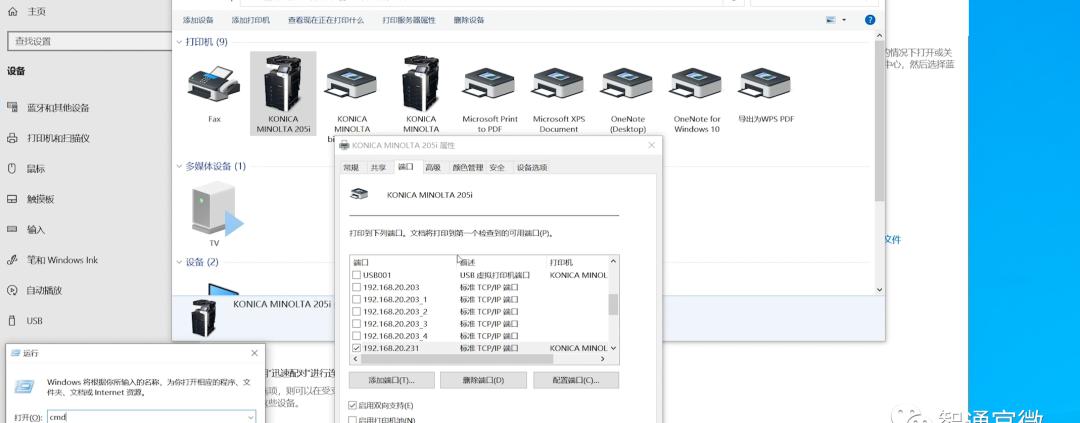
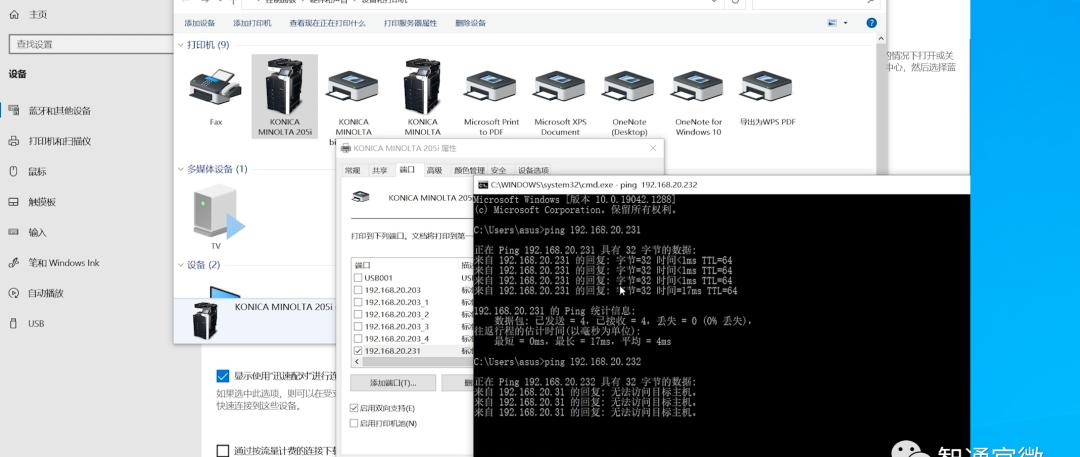
出现不通的情况一种方法是拔掉复印机网线确认物理端口可以有效连接。另一种方法重新启动打印机及上一级路由器,如果依然不行则需要找相应的专业网络人员处理网络问题。
知识点三 驱动程序如何彻底删除
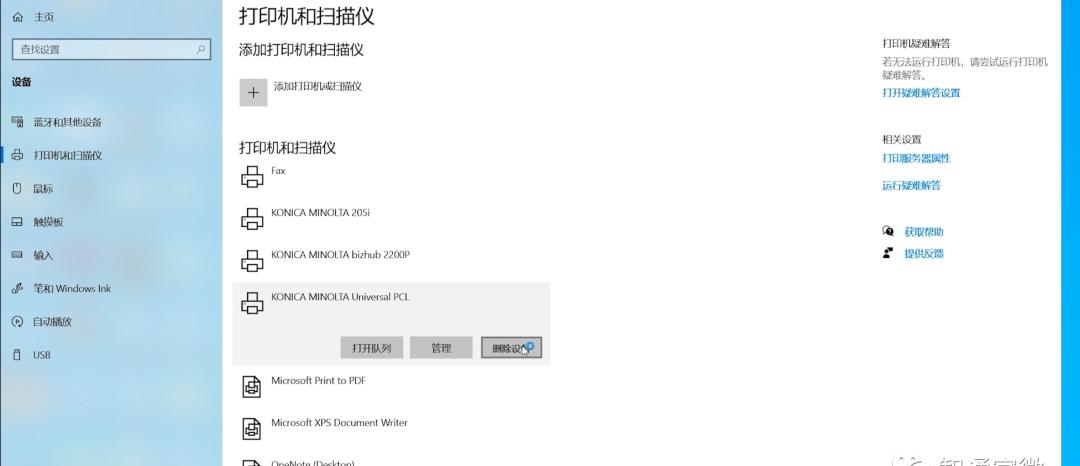
右侧打印机服务器的属性驱动程序,会发现刚才删掉的依然还在,需要在这在进行一次删除,
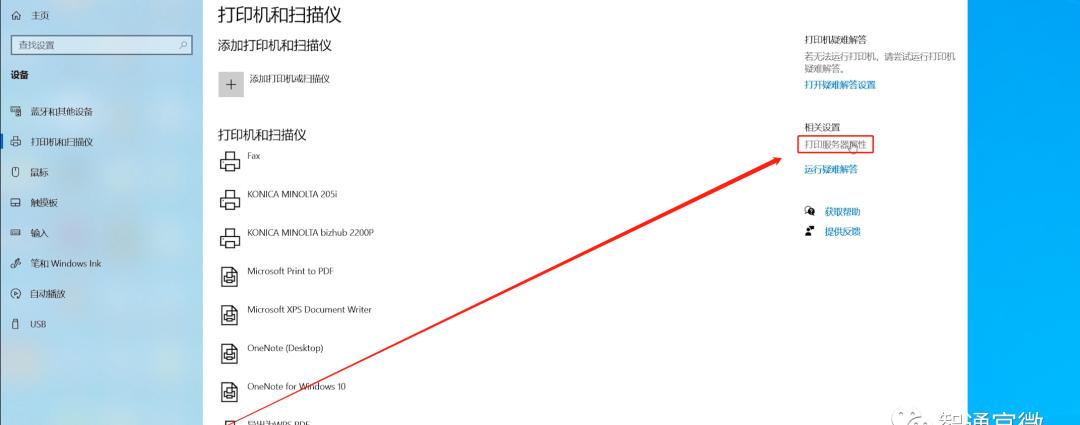
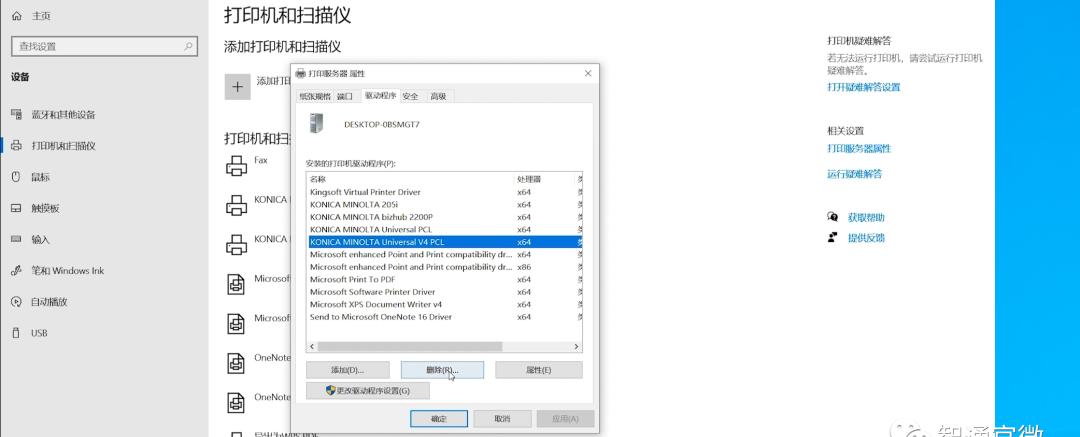
删除驱动程序和安装包,这种方式才能彻底删除打印驱动安装程序,进而在安装正确的驱动程序。
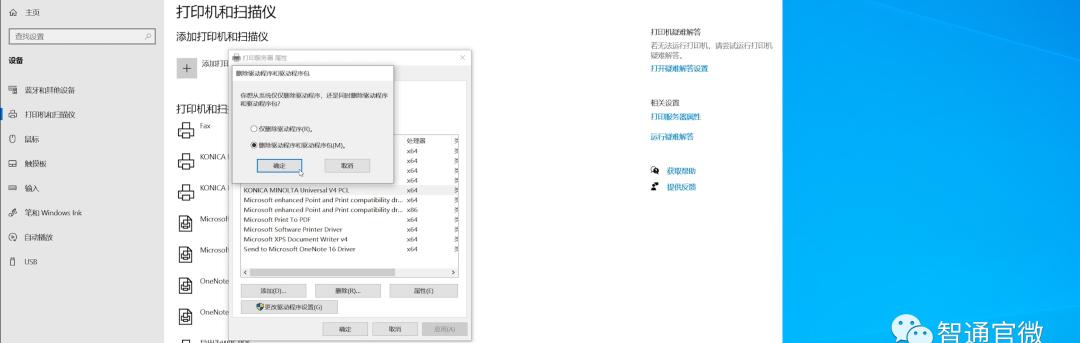
Win7的界面从这看近似,